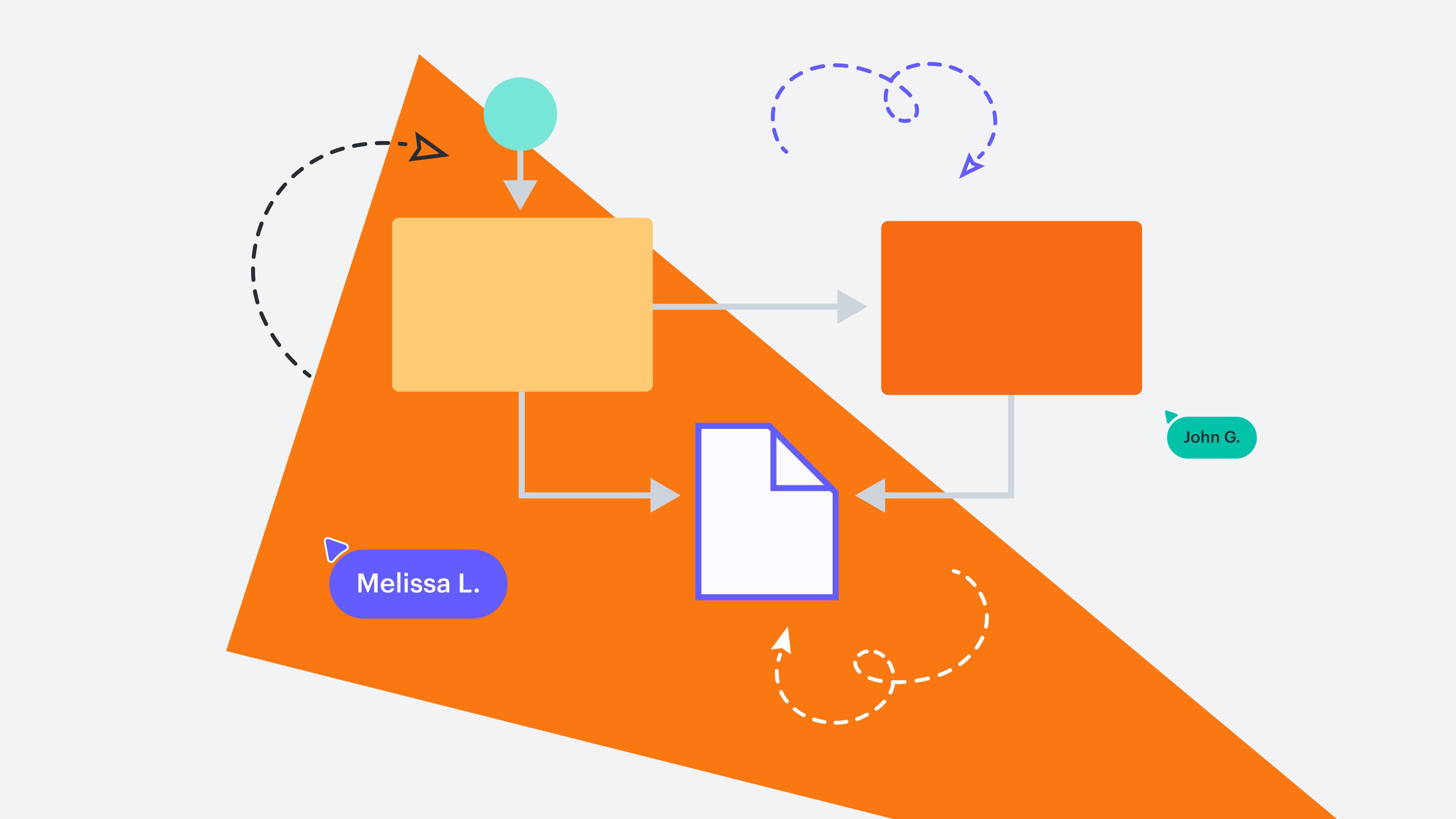Stel je voor dat je in een vergadering zit met de directie van je bedrijf. Je bent tot de conclusie gekomen dat het voor het bedrijf winstgevender is om een nieuwe softwarefunctie te ontwikkelen in plaats van een bestaande uit te breiden. Je beschikt over de cijfers die dat aantonen, maar nu moet je de directie nog overtuigen. Helaas zijn die cijfers in je spreadsheet echt slaapverwekkend.
Maak van je gegevens een interessantere, overtuigendere beslisboom in Excel. Beslisbomen zetten je gegevens om in een beter verteerbare lay-out om verschillende opties af te wegen en je beslissing te onderbouwen voor andere stakeholders. Deze handleiding beschrijft twee manieren om een beslisboom te maken in Excel:
Lucidchart gebruiken om snel een beslisboom toe te voegen aan Excel
Excel gebruiken om handmatig een beslisboom te maken
Optie 1: Lucidchart gebruiken om een beslisboom toe te voegen in Excel
Je hoeft je beslisboom helemaal niet handmatig te maken in Excel. Lucidchart is volledig geïntegreerd met Microsoft Office, waardoor je met een paar keer klikken diagrammen aan je spreadsheets kunt toevoegen. Maak sneller beslisbomen door vormen te verslepen, sjablonen aan te passen en andere functionaliteit te gebruiken in de gratis Lucidchart-invoegtoepassing voor Excel. Gebruik onze stapsgewijze handleiding als je gedetailleerdere instructies nodig hebt voor het maken van een beslisboom.
Nog geen Lucidchart-gebruiker? Maak nu een gratis account.
De Lucidchart-invoegtoepassing voor Excel installeren
Om te beginnen moet je de Lucidchart-invoegtoepassing voor Excel downloaden. Volg daarvoor deze simpele stappen:
- Open een Excel-spreadsheet.
- Ga naar Invoegen > Invoegtoepassingen > Invoegtoepassingen downloaden.
- Gebruik de zoekbalk om 'Lucidchart Diagrams for Excel' te zoeken en te selecteren.
- Klik op 'Toevoegen'.
- Ga akkoord met de algemene voorwaarden.
- Log in met je inloggegevens van Lucidchart om toegang te krijgen tot je documenten.
Een beslisboom invoegen in Excel met de Lucidchart-invoegtoepassing
Met de Lucidchart-invoegtoepassing kun je snel een beslisboom als afbeelding met hoge resolutie in je spreadsheet invoegen zonder Excel te hoeven verlaten.
- Ga in de rechterbovenhoek van Excel naar de Lucidchart-invoegtoepassing.
- Klik op 'Diagram invoegen'.
- Selecteer in de lijst de gewenste beslisboom.
- In het onderste vak wordt een voorbeeld weergegeven. Klik op 'Toevoegen' als dit het juiste diagram is.
- Je kunt je beslisboom bewerken door 'Bewerken' te selecteren. Breng in het pop-upvenster de nodige wijzigingen aan en klik vervolgens op 'Invoegen' om je beslisboom bij te werken.

Een nieuwe beslisboom maken in Excel met de invoegtoepassing
Wil je helemaal zelf een beslisboom maken? Maak en bewerk dan je eigen beslisboom in Excel met behulp van de Lucidchart-editor via de Microsoft-invoegtoepassing.
- Selecteer in Excel 'Diagram invoegen' om het Lucidchart-paneel te openen.
- Klik boven in het paneel op 'Nieuw diagram maken' om de Lucidchart-editor in Excel te openen.
- Kies een leeg document of begin met een sjabloon.
- Versleep vormen en bewerk de tekst om je beslisboom te maken in de Lucidchart-editor.
- Sla je voltooide beslisboom op en klik weer in je Excel-spreadsheet.
- Selecteer je nieuwe beslisboom in de zijbalk om een voorbeeld te bekijken en klik vervolgens op 'Invoegen'.

Ga naar ons Hulpcentrum of bekijk onderstaande videotutorial voor meer informatie over het installeren en gebruiken van de Lucidchart-invoegtoepassing.
Optie 2: een beslisboom maken in Excel met de vormbibliotheek of SmartArt
Als je echt handmatig een beslisboom in Excel wilt maken, kun je dat doen met de vormbibliotheek of met SmartArt. Beide opties zijn tijdrovender en moeilijker aan te passen dan een beslisboom die je in Lucidchart maakt.
Een beslisboom maken in Excel met de vormbibliotheek
Je kunt een beslisboom maken in Excel met behulp van individuele vormen en lijnen uit de vormbibliotheek van Microsoft.
- Ga in je Excel-werkmap naar Invoegen > Illustraties > Vormen. Er verschijnt een vervolgkeuzemenu.
- Gebruik het vormmenu om vormen en lijnen toe te voegen aan je beslisboom.
- Dubbelklik op de vorm om tekst toe te voegen of te bewerken.
- Sla je spreadsheet op.
Als je gegevens wilt gebruiken om je beslisboom op te bouwen, moet je de cellen met de betreffende gegevens voorwaardelijk opmaken en formules gebruiken om de juiste uitvoer voor je beslisboom te bepalen.

Een beslisboom maken in Excel met SmartArt
Met SmartArt-afbeeldingen kun je gemakkelijk eenvoudige diagrammen maken in Excel, maar die zijn lastig te bewerken en aan te passen. Volg onderstaande stappen om SmartArt te gebruiken:
- Ga in je Excel-werkmap naar Invoegen > Illustraties > SmartArt. Er verschijnt een pop-upvenster.
- Ga naar de 'Hiërarchie'-diagrammen, kies het gewenste diagram en klik op OK.
- Dubbelklik op 'Tekst' om de tekst te wijzigen of gebruik het tekstvenster.
- Selecteer het diagram en klik op 'Vorm toevoegen' om de beslisboom uit te breiden.
- Sla het spreadsheet op als je klaar bent met je beslisboom.
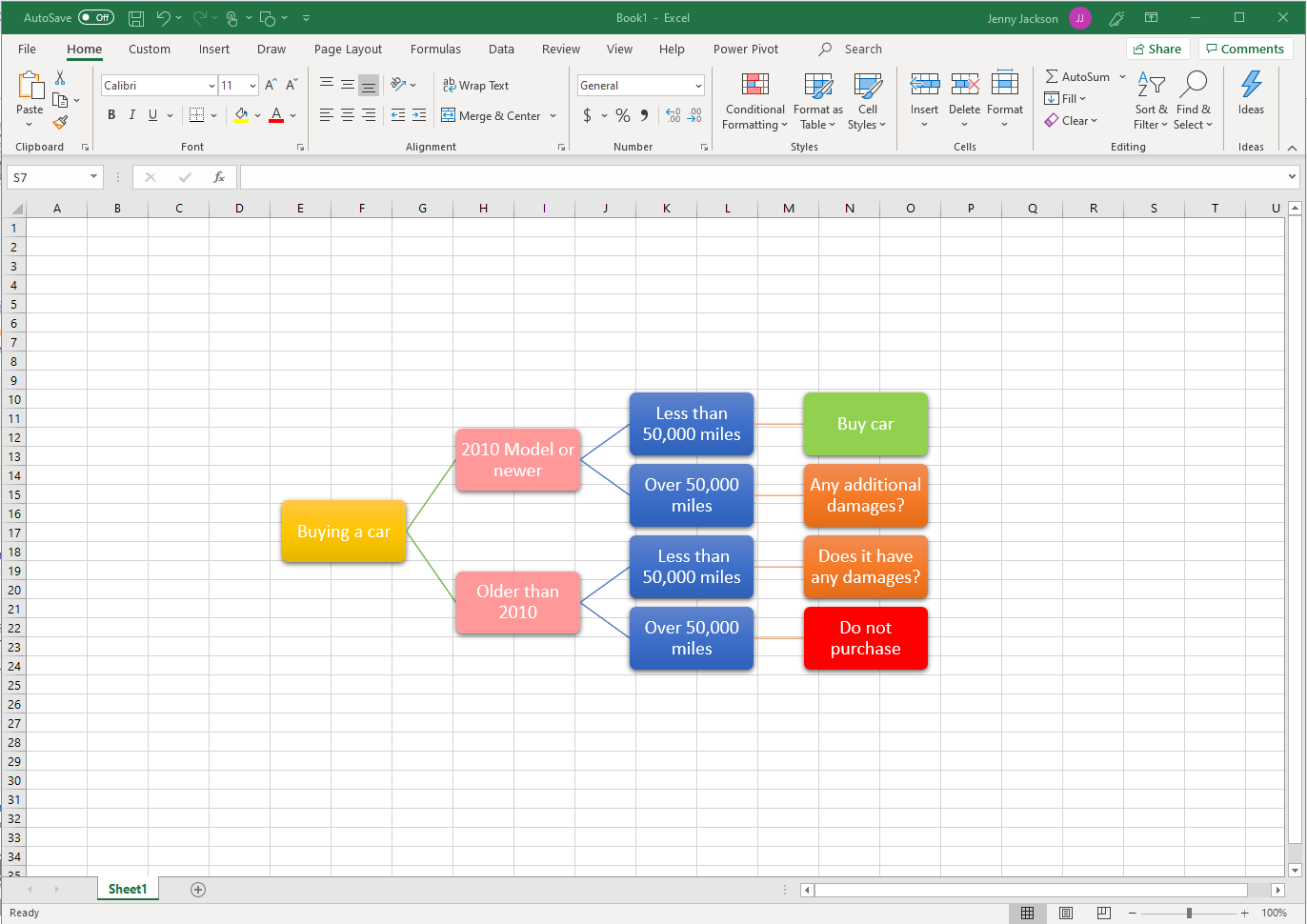
Voordelen van Lucidchart
Over beslissen gesproken, laten we het even hebben over waarom Lucidchart de beste beslisboomsoftware is.
- Het is intuïtief. Versleep vormen naar het canvas, verbind ze direct met lijnen en voeg je tekst toe. Zo eenvoudig is het.
- Het is professioneel. Je kunt je vormen gemakkelijker rangschikken en opmaken met verschillende kleuren en lettertypen om je diagram persoonlijker en professioneler te maken.
- Het is gemakkelijk te importeren. Doordat Lucidchart geïntegreerd is met Microsoft Office, kun je je beslisboom in slechts enkele klikken overbrengen naar je Excel-spreadsheet.
Je kunt natuurlijk handmatig een beslisboom maken in Excel, maar dat is een rigide proces dat het lastig maakt om je beslisboom aan te passen en bij te werken. Met Lucidchart kun je snel sjablonen bewerken en gebruiken om sneller beslissingen te nemen en je keuze te visualiseren.
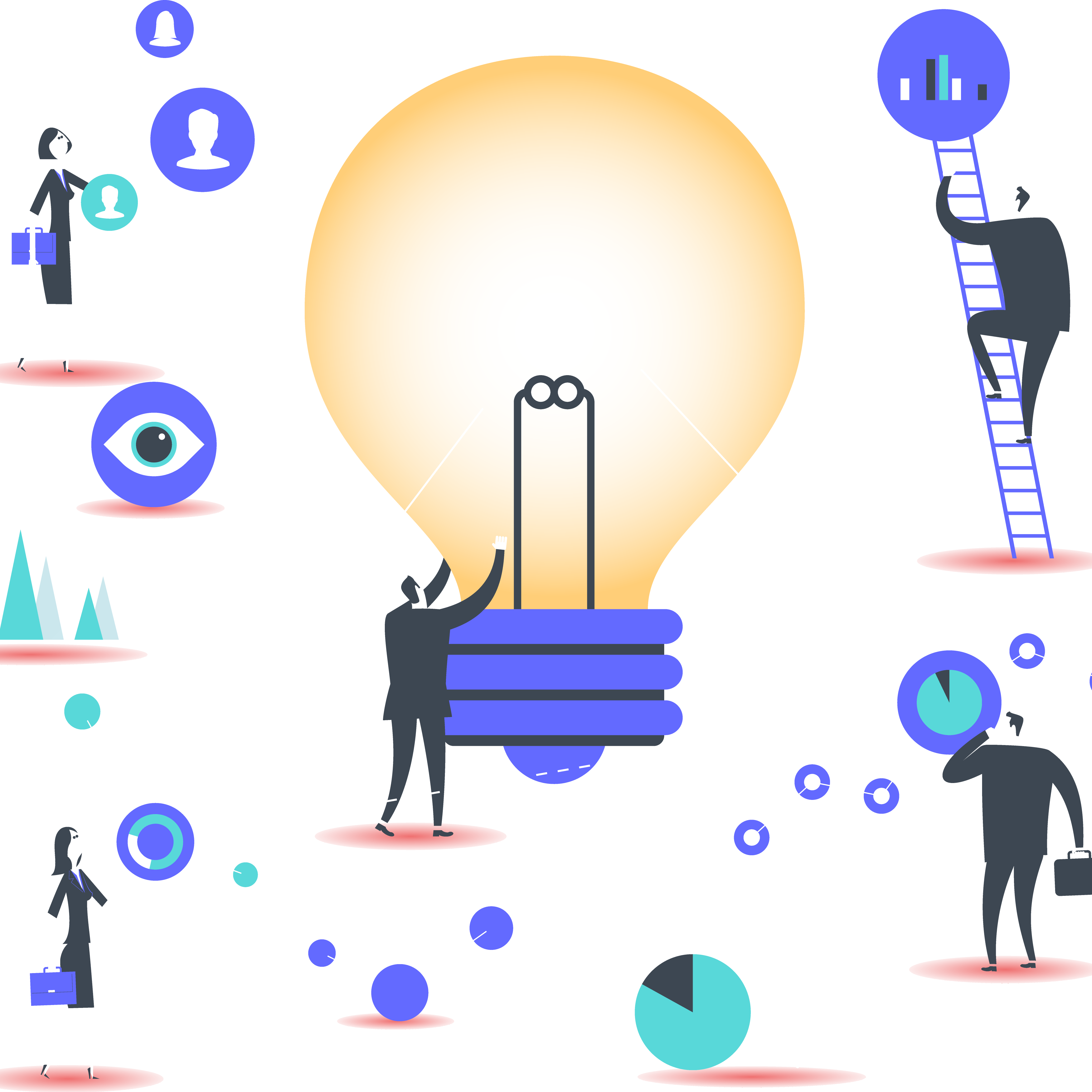
Nu is het tijd om je eigen beslissing te nemen.
Probeer het in LucidchartOver Lucidchart
Lucidchart, een slimme diagramapplicatie in de cloud, is een kernonderdeel van Lucid Software's pakket voor visuele samenwerking. Met deze intuïtieve cloudgebaseerde oplossing kunnen teams in realtime samenwerken om flowcharts, mockups, UML-diagrammen, kaarten van customer journeys en meer te maken. Lucidchart stuwt teams vooruit om sneller aan de toekomst te bouwen. Lucid is trots op zijn diensten aan belangrijke bedrijven over de hele wereld, waaronder klanten als Google, GE en NBC Universal, en 99% van de Fortune 500. Lucid werkt samen met brancheleiders, waaronder Google, Atlassian en Microsoft. Sinds de oprichting heeft Lucid talrijke onderscheidingen ontvangen voor zijn producten, bedrijfsvoering en werkcultuur. Ga voor meer informatie naar lucidchart.com/nl.